De iPhone wordt geleverd met veel standaardtoepassingen die niet iedereen gebruikt, maar er is niet veel bekend wat in de eerste plaats het voordeel van veel van hen is, dus Apple is altijd gevraagd om het verwijderen van toepassingen toe te staan, en het is inderdaad mogelijk geworden om verwijder applicaties (enigszins), maar in deze serie hebben we besloten om onze volgers te leren professioneel te worden.Veel van de verlaten Apple-apps zijn misschien leuk of nuttig. Vandaag hebben we het over de app "Zoek iPhone".
![Master Apple [2]: Zoek de iPhone](https://iphoneislam.com/wp-content/uploads/2017/01/find-my-iphone-6.jpg)
Wat is de applicatie?
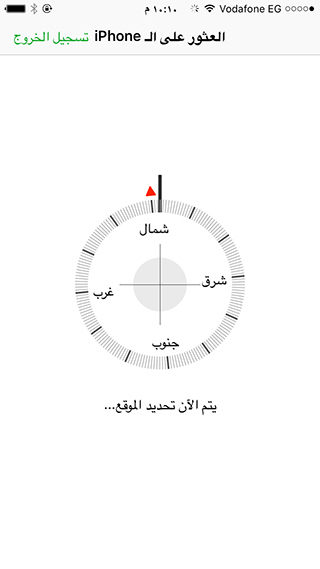
Find iPhone is een applicatie waarmee u de locatie van een iPhone, iPad of een ander Apple-apparaat van u kunt volgen, en ook veel stappen kunt uitvoeren, zoals gegevens op afstand wissen of er een geluid op afspelen. De afbeelding hierboven toont het startscherm van de app, waarin de app alle apparaten lokaliseert die zijn geregistreerd met uw Apple-account.
Ga aan de slag met de app
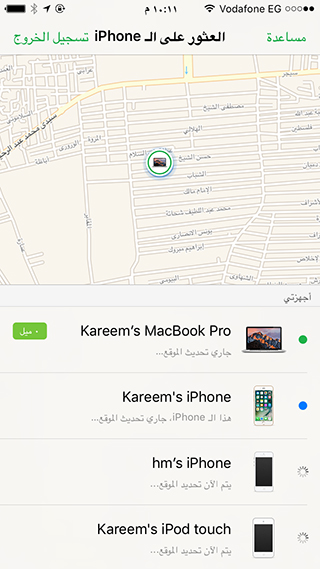
Wanneer de apparaten zijn gelokaliseerd, gaan ze naar het scherm dat in de afbeelding wordt weergegeven, waar alleen de apparaten staan die met internet zijn verbonden - zelfs als het apparaat een GPS-chip bevat, heeft de service technisch gezien een internetverbinding nodig om iets te doen, dus het Het verdient de voorkeur om het datapakket zowel op de telefoon als op Wi-Fi te laten werken.
Kies je apparaat
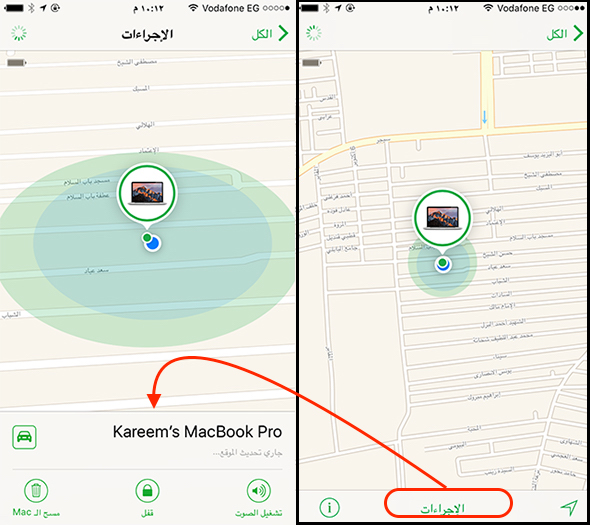
Wanneer u een apparaat uit de lijst selecteert (de MacBook in mijn geval), wordt dit op de weergegeven kaart weergegeven en krijgt u onderaan verschillende opties. De eerste keuze aan de rechterkant is dat u hiermee uw locatie op de kaart kunt weergeven (handig als de locatie van het apparaat anders is dan uw locatie, maar in mijn geval bevinden ik en het apparaat zich op één locatie). De volgende belangrijke keuze is "Acties" en wanneer u erop drukt, verschijnt het menu dat in de afbeelding aan de linkerkant wordt weergegeven, met daarin vier symbolen, waarvan de eerste het autopictogram is naast de naam van het apparaat dat u naar de Apple Maps brengt applicatie om te beginnen met het sturen van het apparaat op de kaart, de volgende optie (de eerste aan de rechterkant) is om een geluid af te spelen en het is erg handig in het geval dat je het apparaat bijvoorbeeld in je huis kwijtraakt, dan speelt het apparaat een geluid dat je hem kunt volgen als je ernaar zoekt. De derde optie is om het apparaat te vergrendelen en het vergrendelt het apparaat om te voorkomen dat het door een vreemde wordt gebruikt. De laatste optie is om alle gegevens op het apparaat te wissen, waar u dit op afstand kunt doen via de applicatie om inbraak te voorkomen of gegevensdiefstal van u.
Andere keuzes
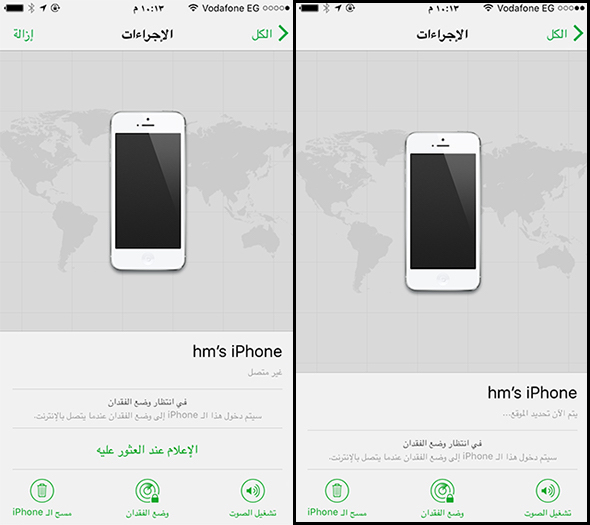
Hier laten we andere opties zien die u kunt zien. De opties lijken erg op het vorige venster, behalve dat het apparaat in de afbeelding is vergrendeld en niet kan worden gevonden. In dit geval zul je nieuwe opties vinden die "Verloren-modus" en "Melden wanneer gevonden" zijn. Deze laatste stuurt u een melding wanneer het zoekgeraakte apparaat verbinding maakt met internet, wat betekent dat het door iemand is gevonden. Wat betreft de verloren modus, hiermee kunt u het apparaat vergrendelen met een wachtwoord als het nog niet is gesloten en kunt u een bericht weergeven zoals hoe u met u kunt communiceren als iemand het vindt, maar deze twee functies werken alleen als de verloren apparaat maakt verbinding met internet, maar de verloren modus biedt u ook de mogelijkheid om te voorkomen dat alle bankpassen communiceren met Het apparaat stopt de Apple Pay-service op het apparaat onmiddellijk, zelfs als het apparaat geen verbinding met internet maakt.
een ander ding
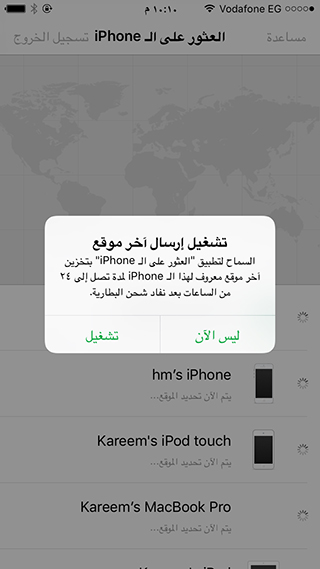
Wanneer u de applicatie opent, ontvangt u ook een melding waarin u wordt gevraagd om de iPhone met tussenpozen de locatie te laten volgen om deze op te slaan en de laatst bekende locatie te verzenden 24 uur nadat de batterij leeg is of het internet is afgesneden, en dit kan erg handig zijn.



18 opmerkingen